כיצד להימנע מלהפעיל פינות חמות בטעות ב- Mac OS
Miscellanea / / August 04, 2021
להיות מאורגן ולקיים הכל ביחד זה אחד הדברים המהותיים, והתארגנות שולחנות עבודה, קבצים ו- MacBook, באופן כללי, יכולים להיות מחוספסים, אך השימוש בפינות חמות כביכול די פשוט. אך לרוב בזמן העבודה אנו מפעילים את זה בטעות שמתנגש עם סביבת העבודה שלנו.
עם זאת, רוב המשתמשים לא רוצים יותר להשתמש בתכונת תמיכה זו של OS X; באופן כללי, אנו רואים פינות חמות. אבל, הם בדיוק לא יודעים איך לעצור את התכונה הזו. לכן, אנחנו כאן עם המדריך האחרון שלנו כיצד להימנע מהפעלת פינות חמה בטעות ב- Mac OS. אז בואו נתחיל.

כיצד להימנע מלהפעיל פינות חמות בטעות ב- Mac OS
אם אינך אוהד את תכונת הפינות החמות ב- Mac שלך או חיבב אותך, תוכל להשבית אותה על ידי ביצוע השלבים הבאים המפורטים להלן:
- קודם כל, אתה צריך לרחף לעבר תפריט Apple. לאחר מכן בחר באפשרות העדפות המערכת.
- לאחר מכן, לחץ על בקרת המשימה ואחריה האפשרות פינות חמות הממוקמות בחלון לוח ההעדפות.
- כעת, עליכם למשוך את כל תפריט המשנה של ארבע הפינות החמות ולבחור באפשרות "-" כדי להגדיר את הפינה החמה כך שלא תעשה דבר ב- MacBook.
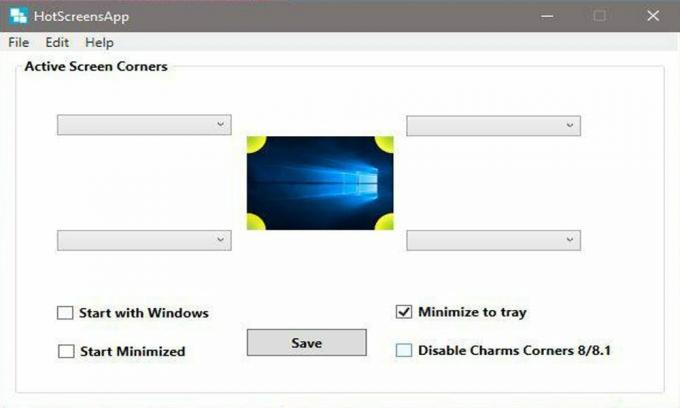
זהו זה. כעת, הפינות החמות מושבתות ולא עושות דבר. אתה יכול גם להגדיר את הפינות החמות שלך באמצעות פעולת התאמה אישית. אז אלה היו כמה צעדים שתוכלו לבצע כדי להשבית את תכונת הפינה החמה ב- Mac OS שלכם. למרות שאיננו ממליצים להשבית אותו מכיוון שהוא מקל על עבודתך ומאפשר לך להשתמש בכל סנטימטר של מסגרת התצוגה שלך. אבל, בכל זאת, אם אתה מגלה שאתה לא מסוגל לעבוד ביעילות תוך הפעלת פינות החמה. עליכם לבצע את השלבים שהוזכרו לעיל.
זהו זה עבור המדריך הזה. אנו מקווים כי המדריך הזה עזר לך. כמו כן, אם אינך יודע לכבות את המצלמה שלך בשיחות וידאו פעילות פנים עם iPhone ו- iPad, תוכל לעיין במדריך שלנו בנושא זה על ידי לחיצה כאן. עכשיו, אם יש לך שאלה לגבי אופן השבתת הפינות החמות, שאל אותנו בתיבת ההערות.



